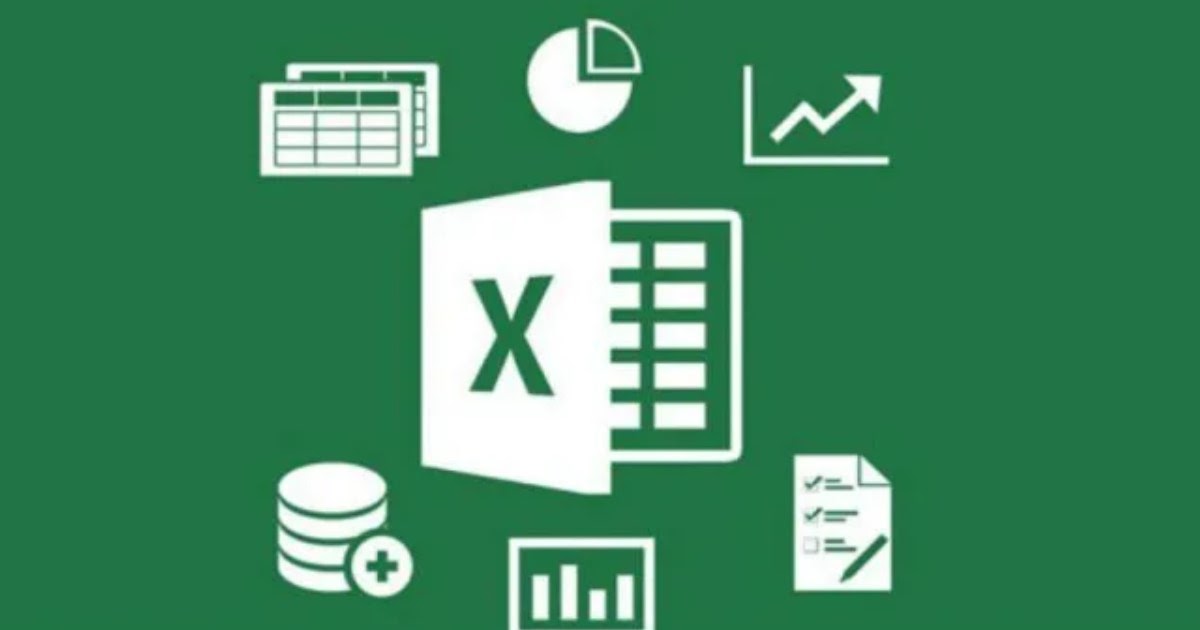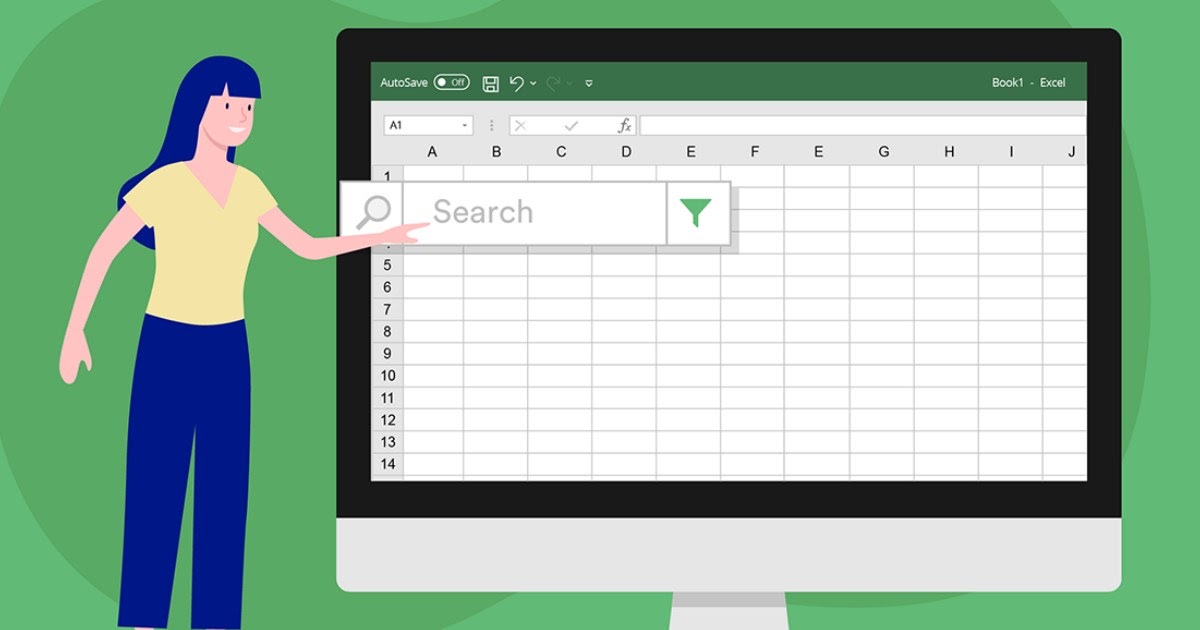¿Tenemos una serie de números para extraer de una serie de cadenas? Veamos juntos cómo automatizar el proceso con Excel, agilizando el trabajo.
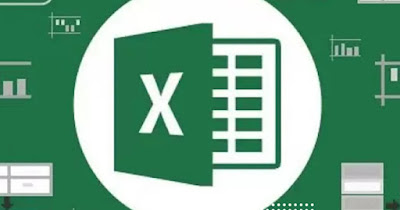
Excel tiene numerosas funciones que pueden ayudar a los usuarios a extraer rápidamente los datos que necesitan sin tener que escribirlos manualmente, pero utilizando la función de autocompletar de una manera innovadora, haciendo clic con el mouse y arrastrando de manera específica.
Para extraer datos de una serie de cadenas alfanuméricaspuede utilizar el llenado automático dentro de varias celdas de Excel.
Compara dos tablas de Excel y ve las diferencias de valores en las celdas
1) Extraer números presentes en una cadena

Extraer los números presentes en una serie de cadenas alfanuméricas es muy sencillo en Excel, que puede aprovechar la compilación automática para rastrear los datos presentes en la cadena, dejando solo la parte numérica.
Para extraer los números lo único que tenemos que hacer es copiar, en la celda al lado de la primera cadena, el número que actuará como referencia, luego arrastra el rectángulo de selecciónutilizando para el propósito la esquina inferior derecha de la celda.
Arrastrando esta esquina hasta el final de la serie de cadenas veremos aparecer el mismo número en todas las celdas: para solucionarlo basta con pulsar sobre el icono Opciones de autocompletar y seleccione el elemento Vista previa de sugerencias.
De forma completamente automática veremos a Excel copiando el modelo de la primera celda para extraer solo los números de las distintas cadenas, manteniendo el estilo de la primera celda que escribimos. Para utilizar esta función es imprescindible que la primera celda esté escrita a mano, ya que actúa como referencia para el sistema de llenado automático (que quiere entender qué números estamos intentando extraer).
Este procedimiento también se puede utilizar para extraer números presentes al principio de la cadena o en la parte centralindependientemente de su longitud: siempre que el modelo sea aplicable siempre veremos aparecer los números sorteados.
2) Extraer números de teléfono con código de área

El sistema de compilación automática puede resultar realmente útil para extraer números de teléfono sin prefijos, añadiendo automáticamente el prefijo italiano a todos los números «en bruto» presentes en la columna anterior.
Para continuar, lo único que tenemos que hacer es presionar en la celda al lado de la primera celda en la que está presente el número sin prefijo, presionar en la parte superior Hogarllévanos a la sección Númerosindicar la celda como Texto (para evitar tomar +39 como fórmula), escriba +39 en la celda e inserte el primer número de teléfono de la serie de cadenas.
Después de escribir, presione hacia arriba en la esquina del cuadro de selección, arrastre hacia abajo, presione hacia arriba nuevamente Opciones de autocompletar y seleccione el elemento Vista previa de sugerencias; Inmediatamente veremos los números extraídos y agregados a la columna con el prefijo elegido en la primera celda.
3) Extraer nombres, calles y números de casas.

La compilación automática puede mostrar toda su utilidad si necesitamos extraer nombres, calles o números de casas insertados en datos brutos, obteniendo una forma más acorde con el formato de dirección aceptado por cualquier programa.
También en este caso, simplemente ingrese la forma deseada de la dirección en la primera celda adyacente (por ejemplo Via Corso, 11), arrastre el panel de selección de Excel y, una vez cubiertas todas las celdas adyacentes, presione hacia arriba Opciones de autocompletar y seleccione el elemento Vista previa de sugerencias para obtener una columna de direcciones postales correctas, completa con una coma de separación y el número de casa claramente resaltado.
4) Extraer números de teléfono de los números del correo de voz

El último escenario en el que el modo de extracción automática de Excel puede resultar realmente útil es cuando tenemos números de teléfono y números de correo de voz juntos y queremos extraer solo los números de teléfono (incluido el código de país).
El procedimiento de extracción es idéntico y se puede aplicar con gran facilidad: escribimos +39 y el primer número de teléfono a extraer en la primera celda al lado de la serie de números brutos, teniendo cuidado de seleccionar en la parte superior Inicio -> Números -> Texto (para evitar aplicar fórmulas).
Después de escribir el primer número de teléfono, arrastre la selección hasta el final de la serie de cadenas y presione Opciones de autocompletar y activamos la voz Vista previa de sugerenciaspara extraer correctamente todos los números de teléfono.
Conclusiones
Microsoft Excel puede convertirse en una gran herramienta para extraer grandes cantidades de datos coherentes de un conjunto de datos sin procesar que necesitan una limpieza de datos o que carecen de algún detalle que los haga realmente perfectos (por ejemplo el código de área telefónica o la adopción de una estructura de direcciones físicas coherente).
Esta herramienta es realmente muy potente y, una vez que aprendamos cómo funciona, agilizará mucho nuestro trabajo de extracción de datos en Excel, sobre todo si trabajamos mucho con hojas de cálculo.
Para obtener más información, podemos leer nuestras guías en Cómo combinar varias hojas de Excel en una. vamos cómo extraer datos de una imagen en Excel.